Il modo migliore per convertire DVD in FLV
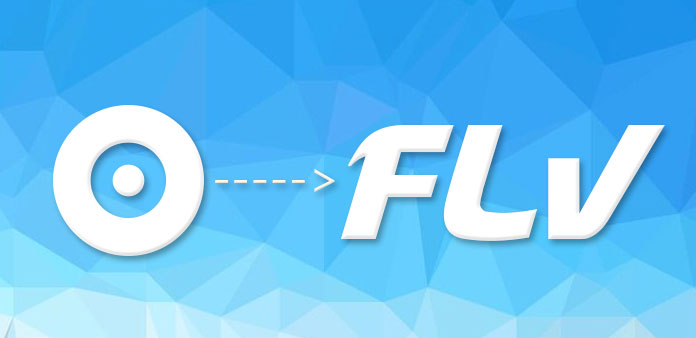
Flash Video include due diversi formati di file video: F4V e FLV originariamente sviluppati da Macromedia. L'FLV è un file binario, che è composto da un'intestazione del file (intestazione FLV) e molti tag (tag FLV). I tag possono essere suddivisi in tre categorie: flusso audio, flusso video e flusso di script. A causa delle dimensioni ridotte del file e della buona qualità video, FLV è diventato un formato video online molto popolare. Ed è ampiamente utilizzato da vari siti di video sharing come YouTube, Hulu, Yahoo! Video, metacafe, VEVO, Reuters.com, ecc. Se vuoi caricare il tuo DVD su questi siti di condivisione video, il modo migliore è convertire DVD in FLV.
Tipard DVD Ripper è il miglior DVD to FLV Converter, che può aiutarti a convertire DVD in FLV con velocità e alta velocità super veloci. E può anche convertire DVD in diversi tipi di formati video come MP4, WMV, MKV, AVI, TS, MPEG, DivX, XviD, M4V, MOV, VOB, AMV, WebM, ecc. È anche possibile estrarre il file audio dal film in DVD e quindi convertirlo in AAC, MP3, MP2, MKA, M4A, OGG, WAV, AC3, AIFF, FLAC, ecc. Se non si è soddisfatti dell'effetto del video, questo DVD su FLV Conveter consente di regolare il video effetto, taglia la lunghezza del video, ritaglia il fotogramma del video, aggiungi filigrana al video, ecc. in base alle tue esigenze. Ora questa guida ti aiuterà a convertire DVD in FLV con questo programma nel modo seguente.
Carica DVD
Carica qualsiasi file DVD che vuoi convertire facendo clic su "Aggiungi DVD" nel menu "File". Oppure puoi fare clic sul pulsante "Più" nell'interfaccia principale.
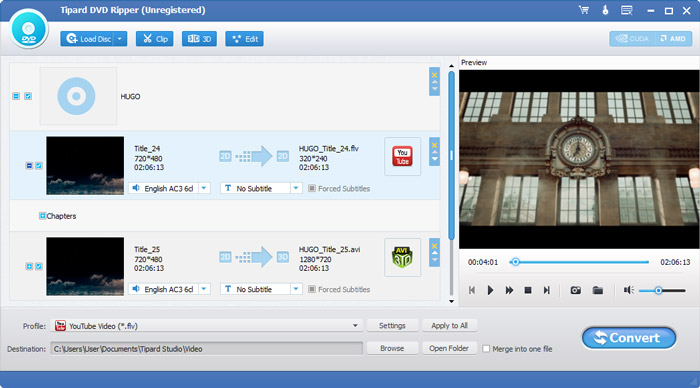
Imposta il formato di output
Fai clic su "Profilo" elenco a discesa per aprire un nuovo elenco, in cui è possibile inserire "FLV" nella casella di ricerca per trovare il formato che si desidera.
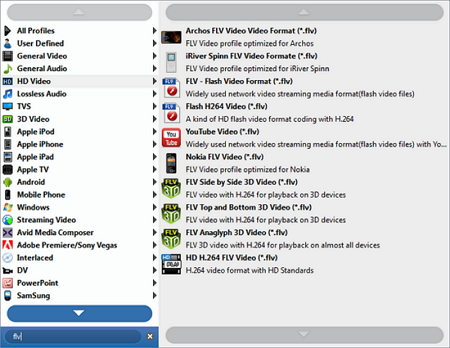
Personalizza il video
Fai clic sul pulsante "Effetto" nella barra degli strumenti per aprire la finestra "Modifica", lì puoi trascinare la barra di scorrimento per impostare Luminosità, Contrasto, Saturazione, Tonalità, ecc. Puoi anche fare clic sul pulsante "Taglia" per tagliare qualsiasi parte di il video, trascina liberamente le linee gialle per ritagliare il fotogramma del video dopo aver fatto clic sul pulsante "Ritaglia", ecc.
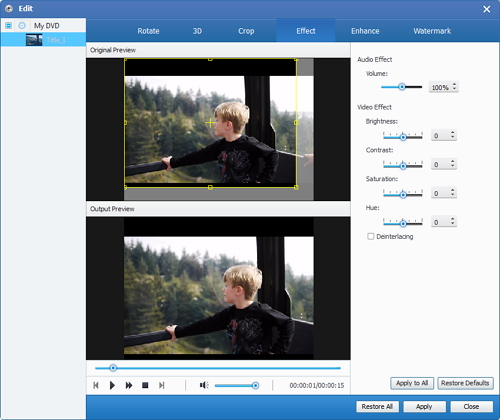
Converti DVD in FLV
Dopo aver modificato il video su quello desiderato, fare clic sul pulsante "Converti" per convertire DVD in FLV.








